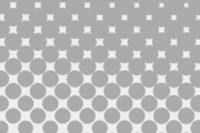こんにちは!Takuya.B(@TB_IQ)です。
以前、Windowsのキーボードで“英数/かな”の切り替えをMac風(スペースキーの左側に英数、右側にかな)にしました。
これでWindowsのキーボードで間違えて“変換/無変換キーを押すこと”やMacのキーボードで“有りもしない英数/かな切り替えキー(1キー)を押すこと”が格段に減りました。ここまで来ると、とことんWindowsのキーボードをトコトンMac風にしてみたいものです。
そこで、MacではControl + Kを押せば可能な『全角カナへの一発変換』機能をWindowsキーボードで実現させようと考えた次第です。
今日はその方法をご紹介します!
スポンサーリンク
簡単な手順の説明
WindowsキーボードでMacのControl+Kで全角カナ一発変換を実現させるためにはホットキーを設定する必要があります。
ホットキーとはCtrl+zで”1つ戻る”のようなショートカットキーのことです。
Windowsで全角カナ一発変換をするためにはF7キーを押せば良いのですが、ホームポジションから一瞬右手が離れるので、少々面倒です。そこでCtrl+KのホットキーにF7の機能を実装します。
またMacキーボードでControlキーがある位置にWindowsではCapsLockキーがあります。私にとってCapsLockは煩わしい存在でしかないので、こいつをCtrlキーに置き換える必要があります。
要するに…
- ホットキー
Contrl + Kで全角カナ一発変換(F7キー)の機能を実装 - CapsLockキーをCtrlキーに置き換える
この2点をクリアすればWindowsでControl+Kで全角カナ一発変換が実現されるはずです。
以下、その方法をまとめました。
STEP1:[Ctrl+K]で[F7]の機能を実現させる
ホットキーの設定には『Keyboard Butler~鍵盤の執事くん~』を使いました。
▶Keyboard Butler~鍵盤の執事くん~(クリックでDLページに飛びます)
上のリンク先に飛んでダウンロード&インストールをしてください。
▼まずは起動します!

この『Keyboard BUtler~鍵盤の執事くん~』ですることは上画像中の"2.ホットキー"と"3.キーマクロ"の設定のみです。順番に説明します。
▼ホットキーを設定する
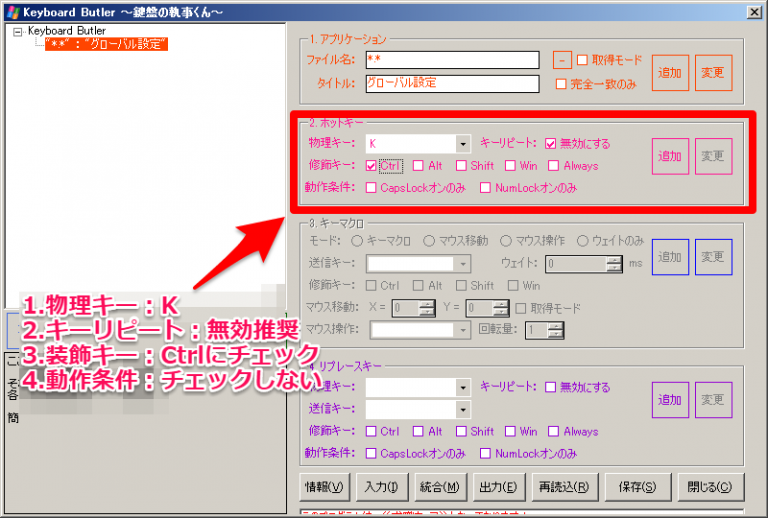
ホットキーは[装飾キー + 物理キー]で構成されています。例えば[Ctrl + Z](1つ操作を戻すホットキー)は[Ctrlキー]という装飾キーと[Z]という物理キーで構成されています。
今回、[Ctrl + K]というホットキーを作りたいので、物理キー[K]と装飾キー[Ctrl]を設定します。
この時、物理キーは実際にキーボードで入力orタブで選択して設定します。装飾キーはCtrlにチェックを入れましょう。
▼追加を押してホットキーを登録!
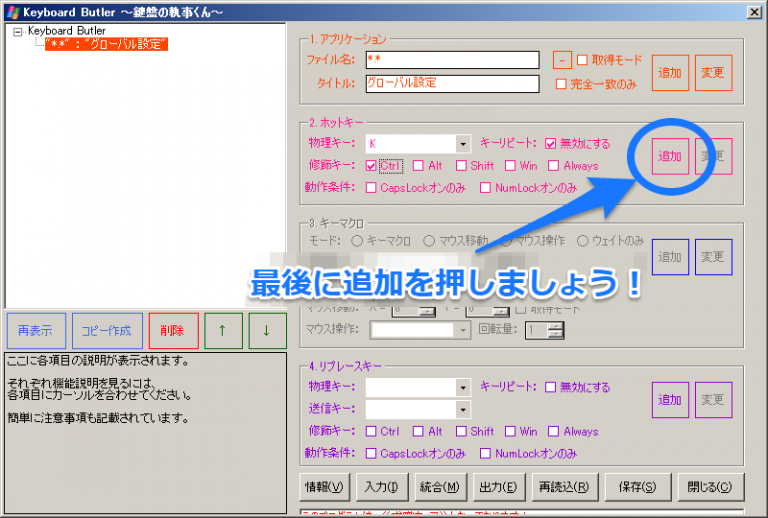
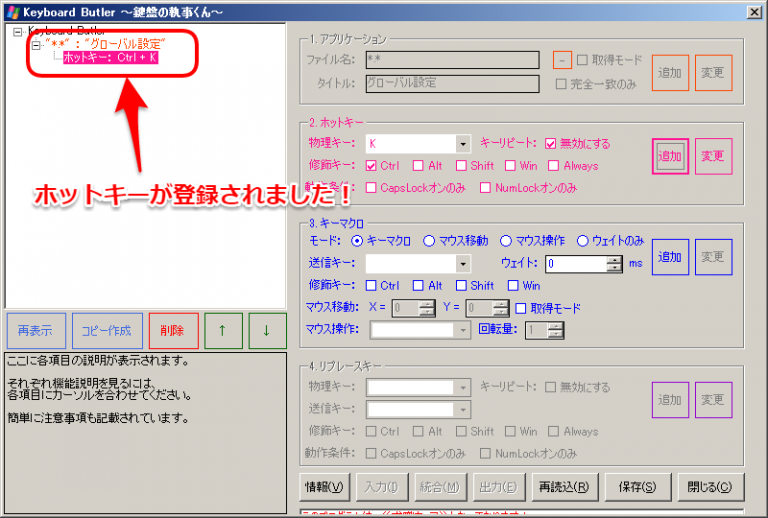
無事、ホットキーが登録されました。
次に今設定したホットキーのキーマクロを設定します。

Windowsで全角カナに変換させる機能は[F7]キーですので、送信キーに[F7]を設定します。
▼追加を押して、マクロキーを設定!

こちらも同様に追加を押すことで、設定が完了します。
STEP2:CapsLockキーをCtrlキーに置き換える
次に[CapsLock]キーを[Ctrl]キーに置き換える設定ですが、こちらはフリーソフト『keyswap for XP』を使用しました。"for XP"となっていますが、Windows7でも動きます!(Windows7以降のOSで動くかは知りません…)
▶KeySwap for XP(クリックでDLページに飛びます)
上のリンク先でダウンロードをしてください。
▼zipファイルを展開して[KeySwap.exe]を管理者として実行

ダウンロードが完了し、zipファイルを解凍したら[KeySwap.exe]を右クリックして“管理者として実行”を選んでください。

そのままダブルクリックして開こうとするとエラーが発生します。

[KeySwap.exe]を開くと、上のような画面が現れます。ここでキーの設定を行います。

キー名に変換したいキーを、変換キー名が変換後のキーを設定します。
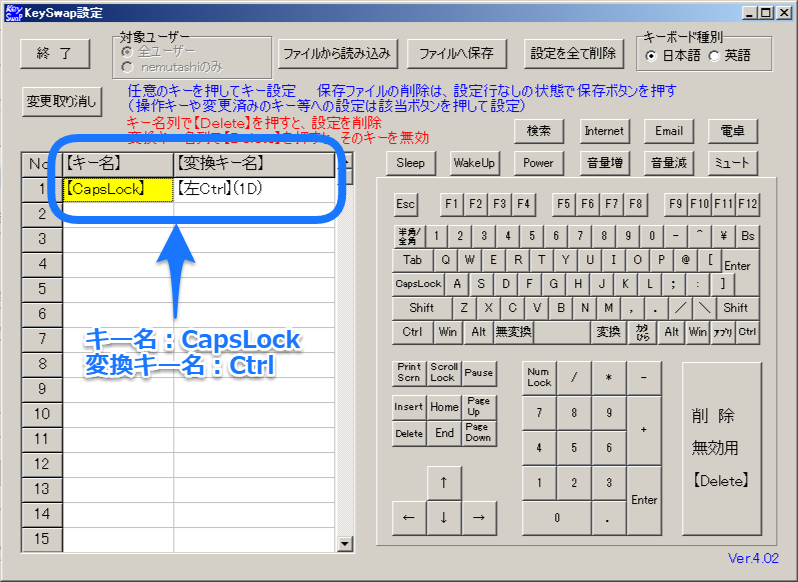
今回はCapsLockキーをCtrlキーに変換したいので、上の画像のように設定します。ここでも実際にキーボード上で該当キーを押して設定することも出来ますし、画面右側のボタンをマウスでクリックして設定することもできます。
設定が完了したら、反映させるために一度PCを再起動しましょう。再起動後、CapsLockキーはCtrlキーに変換されているので、CapsLock(Ctrl)+Kを押すことで全角カナに変換できるるようになっているはずです。
スポンサーリンク
まとめ
WindowsでもMacのControl+K→全角カナ一発変換を実現することができました。この方法を使うことでControl+;→半角カナ一発変換にすることもできます。
1つのフリーソフトで実現できればよかったのですが、そのようなフリーソフトを知りませんので、もしありましたら教えて頂けると嬉しいです。